因公出国(境)管理系统使用手册
因公出国(境)管理系统使用手册

天津同丰信息技术有限公司因公出国(境)管理系统使用手册目录1系统概述 (2)1.1目标 (2)1。
2系统功能模块 (2)2系统使用向导 (3)2。
1我的立项 (3)2.1。
1新建立项 (3)2。
1.2待处理的立项 (3)2。
1.3已接收立项 (3)2。
1。
4正在办理中的立项32.1。
5审批办理过的立项 (4)2。
1。
6本单位通过的立项42。
1.7本单位所有立项 (4)4。
2出国立项审批 (4)4.2。
1正在审批中的所有立项 (4)4.2。
3审批结束的立项 (4)4.3立项查询 (4)4.3。
1立项综合查询 (4)4。
3.2按出访国家查询 (5)4。
3。
3按参团单位查询 (5)4.3.4按出国人员姓名查询 (5)4。
3。
6按收文编号查询 (5)2.2人员管理 (5)2.2.1本单位人员管理 (5)2。
2。
2人员修改52。
2。
3按姓名查询62。
1。
4按身份证号查询 (6)2。
3出入境管理 (6)2.3.1 ............................................................................... 错误!未定义书签。
出境登记管理 (6)2.4护照管理 (6)2。
4。
1因私护照管理62。
4。
2护照管理72.4。
3护照借还管理 (7)2。
4.4护照借入借出查询 (8)2.5系统管理 (8)2.5。
1用户管理 (8)2。
5.2单位管理 (8)2。
5。
3职务管理82.5。
4职称管理 (9)2。
5。
5通知公告管理92.6机票管理 (9)2.7邀请函管理 (10)2。
7.1新增邀请函 (10)2.7.2邀请函审批 (10)2。
7。
3待处理邀请函102。
7。
4正在审批中的所有邀请函102。
7.5审批过的邀请函申请表 (10)2。
7。
6审批结束的邀请函申请表112。
7。
7邀请函查询111 系统概述1.1 目标本系统的目标是建设一套因公出国的管理软件,本系统主要实现出国项目管理、用户管理、护照管理、签证管理等功能。
因公出国网上申报管理系统操作指南
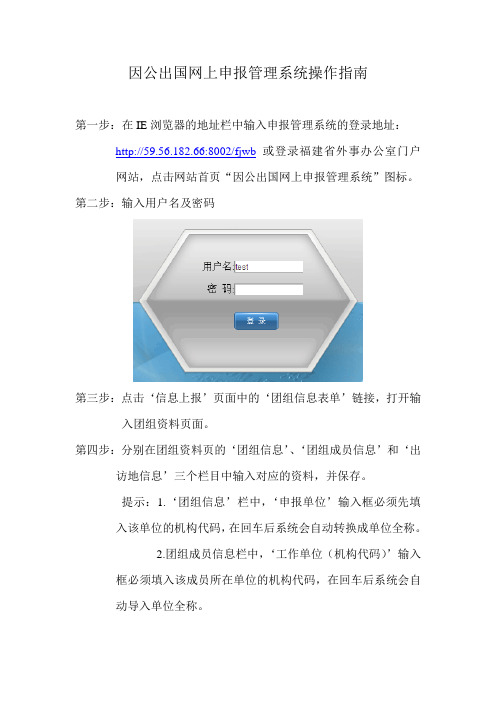
因公出国网上申报管理系统操作指南
第一步:在IE浏览器的地址栏中输入申报管理系统的登录地址:http://59.56.182.66:8002/fjwb或登录福建省外事办公室门户
网站,点击网站首页“因公出国网上申报管理系统”图标。
第二步:输入用户名及密码
第三步:点击‘信息上报’页面中的‘团组信息表单’链接,打开输入团组资料页面。
第四步:分别在团组资料页的‘团组信息’、‘团组成员信息’和‘出访地信息’三个栏目中输入对应的资料,并保存。
提示:1.‘团组信息’栏中,‘申报单位’输入框必须先填
入该单位的机构代码,在回车后系统会自动转换成单位全称。
2.团组成员信息栏中,‘工作单位(机构代码)’输入
框必须填入该成员所在单位的机构代码,在回车后系统会自
动导入单位全称。
第五步:点击‘信息上报’页面中的‘导出条码’后,勾选需要导出条码的团组,并单击‘导出条码’,将选定的团组导
出到本地计算机上。
出即可。
集团因公(私)出国(境)管理工作流程

集团因公(私)出国(境)管理工作流程(讨论稿)一、因公出国(境)申报程序集团本部各部室、二级公司根据出访的业务需要,须在每年4月份将下半年出访计划或10月份将次年上半年出访计划上报集团人力资源部,由人力资源部汇总报集团主管领导审批后按以下流程办理。
(一)、本系统工作人员因公出国,须由所在单位提出书面申请(签发人不得为出访人),报请分管的集团领导审批同意后,及时填写《北京市因公出国、赴港澳任务申报表》、《出国人员业务审查表》,由集团人力资源部审核并报集团主管领导审批签字后,统一编号,报请市外事归口部门审批。
申报因公出国任务的具体要求及需要报送以下材料:1.通过软件打印的《北京市因公出国、赴港澳任务申报表》二份(单位领导签字并盖公章;领导本人出访,不得本人签字),生成的上报盘一张;2.出访国接待单位邀请函(要写明邀请的时间范围、在境外停留天数及所需费用由那方承担等),须从本土发出的传真件(部分国家需要原件)原件或传真件一份、复印件及译文(A4纸)各三份;3.邀请方情况简介、日程安排、所需费用(预算)通知书(各二份);4.出访人身份证及复印件(复印件二份);5.因公出国人员审查表(二份);6.本人档案(要有劳动合同)及出国人员配偶单位提供的政审材料(原件及复印件各一份);(二)、因公参加非本市组织的出国团组,需办理出国任务确认件,除以上材料外还需提供:1.组团单位向北京市人民政府外事办公室(以下简称市外办)出据《征求意见书》(原件及复印件各一份);2.《出国任务批件》(复印件三份)及任务通知书(原件一份,复印件二份),《出国任务批件》及《任务通知书》上应有拟出国人员的姓名、所在单位职务或职称,出国任务批件任务、通知书所列基本情况应准确无误,通知书主送北京市人民政府;(三)、非本系统工作人员参加本系统团组,除报送(一、二)项材料外,还需报送提供:1.参团人员单位的同意函(原件及复印件各一份);2.本系统外的人员提供《因公出国及赴港澳人员审查批件》或《因公出国(境)人员备案表》(原件及复印件各一份)。
因公临时出国境管理办法

因公临时出国境管理办法12020年4月19日因公临时出国(境)管理办法第一章总则第一条为进一步规范公司因公临时出国(境)工作的管理,确保公司外事工作顺利开展,根据国家财政部、外交部《因公临时出国经费管理办法》、《党政机关厉行节约反对浪费条例》等法律法规和上级有关精神,结合公司实际,制定本办法。
第二条本办法适用于公司及所属各大区、各子(分)公司(以下简称各单位)因公临时出国(境)的各级管理人员、专业技术人员(以下简称出国人员)。
第三条基本用语定义因公临时出国(境)(以下简称出国):是指受公司委派,短期临时出国或赴香港、澳门、台湾地区执行工作任务或开展公务活动。
内容一般包括:商务技术洽谈、专业技术交流、工程项目服务、进口设备验收、专业技术考察、产品检验监造、产品市场考察、国际展览会议、售后服务等。
在外停留期限原则上一次不超过10天。
第四条主要制度风险。
管理制度不及时制定,将导致公司出国(境)工作管理不规范,约束力和监督力作用不明显,出国费用不能有效管控,增加公司运营成本。
22020年4月19日第二章管控原则第五条出国管理以任务控制、人员审查、流程控制、费用控制为原则,出国经费管理与各单位年度预算、薪酬考核相结合。
第六条公司及所属各单位因公临时出国经费,应当全部纳入预算管理及考核。
因公组派临时出国团组应当坚持强化预算约束、优化经费结构、厉行勤俭节约、讲求务实高效的原则,严格控制因公临时出国规模,规范因公临时出国经费管理。
第七条出国团组和人员必须有明确的公务目的和实质性内容,出国人员身份要与出国任务相符,不得出国执行与本人分管或承担工作无关的任务,杜绝所有观光旅游。
第八条出国团组要尽量“小”而“精”,团组人员总数原则上不超过6人。
第九条出国团组和人员应尽量压缩在外停留时间。
公司级领导一年在境外停留时间累计不得超过2个月,其它人员一年在境外停留时间累计不得超过3个月。
第十条因公临时出国必须有外方对口单位和人员的邀请,出国人员根据实际情况,可持因公或因私护照办理出国手续。
公司因公出国(境)管理办法(修订)
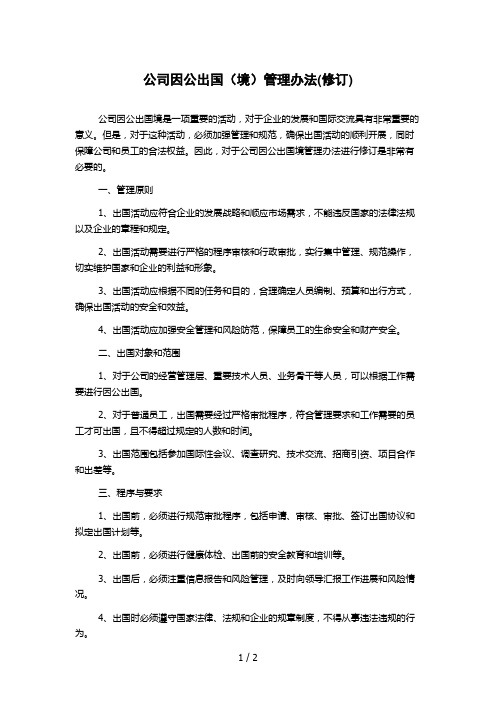
公司因公出国(境)管理办法(修订)公司因公出国境是一项重要的活动,对于企业的发展和国际交流具有非常重要的意义。
但是,对于这种活动,必须加强管理和规范,确保出国活动的顺利开展,同时保障公司和员工的合法权益。
因此,对于公司因公出国境管理办法进行修订是非常有必要的。
一、管理原则1、出国活动应符合企业的发展战略和顺应市场需求,不能违反国家的法律法规以及企业的章程和规定。
2、出国活动需要进行严格的程序审核和行政审批,实行集中管理、规范操作,切实维护国家和企业的利益和形象。
3、出国活动应根据不同的任务和目的,合理确定人员编制、预算和出行方式,确保出国活动的安全和效益。
4、出国活动应加强安全管理和风险防范,保障员工的生命安全和财产安全。
二、出国对象和范围1、对于公司的经营管理层、重要技术人员、业务骨干等人员,可以根据工作需要进行因公出国。
2、对于普通员工,出国需要经过严格审批程序,符合管理要求和工作需要的员工才可出国,且不得超过规定的人数和时间。
3、出国范围包括参加国际性会议、调查研究、技术交流、招商引资、项目合作和出差等。
三、程序与要求1、出国前,必须进行规范审批程序,包括申请、审核、审批、签订出国协议和拟定出国计划等。
2、出国前,必须进行健康体检、出国前的安全教育和培训等。
3、出国后,必须注重信息报告和风险管理,及时向领导汇报工作进展和风险情况。
4、出国时必须遵守国家法律、法规和企业的规章制度,不得从事违法违规的行为。
5、员工出国时必须携带有效证件、证明文件、工作计划和预算等出国必需的文件。
6、出国后必须按照规定的时间完成工作任务,不得超过出国的天数和任务范围。
7、出国人员必须注意保管出国所需资料、护照和机票等物品。
四、经费与保险1、因公出国经费应根据出国任务、时间、地点等因素合理核算,保证经费使用的合理性和效益。
2、保险是出国旅行中必备的项目,出国人员必须购买人身意外险、健康险、财产险等保险,以保障人身安全和财产安全。
国有企业因公出国(境)管理实施细则

国有企业因公出国(境)管理实施细则1 总体要求1.1 本细则所称公司包括异地设置企业。
1.2 本细则适用于公司机关各处室、各单位(以下统称各单位)。
1.3 本细则所称因公出国(境)是指派遣公司员工赴国(境)外执行公务,根据在外停留时间(按离开、抵达中国境内之日计算,下同),又可分为因公临时出国(境)(90天以内,不含90天)和因公长期出国(境)(90天及以上),其中,因公长期出国(境)在365天以上的为常驻。
1.4 因公出国(境)管理包括:因公出国(境)审批权限;因公出国(境)任务申报、审批;因公出国(境)人员审批;因公护照、因公往来港澳通行证、APEC商务旅行卡(以下统称因公证照)、大陆居民往来台湾通行证、签证(签注)办理;外事纪律;以及因公出国(境)综合事务管理等。
1.5 按照“务实、高效、精简、节约”的原则,规范公司因公出国(境)管理工作。
2 职责2.1 外事办公室是公司因公出国(境)工作的归口管理部门,负责因公出国(境)任务审批、综合事务,以及指导和监督各单位做好相关管理工作。
2.2 组织部负责因公出国(境)人员审批工作。
2.3 财务资产处负责因公出国(境)团组费用报销工作。
3 管理内容和要求3.1 因公出国(境)审批权限3.1.1公司党政主要负责人出访,由集团公司外事局(港澳台办公室)审核后,报集团公司分管外事领导并报董事长审批;公司高知密人员出访,由外事局(港澳台办公室)审核后,报集团公司分管外事领导审批;其他负责人出访,由集团公司外事局(港澳台办公室)审批。
3.1.2集团公司党组管理的公司负责人赴国(境)外执行常驻任务,由集团公司外事局(港澳台办公室)审核后,报集团公司分管外事领导审批,其中,派遣党政主要负责人还须报董事长审批。
其他人员执行常驻任务,由外事局(港澳台办公室)审批。
3.1.3 非党组管理的领导干部及员工因公出国(境),由集团公司外事局(港澳台办公室)审批。
3.2 因公出国(境)任务申报、审批3.2.1 各单位因工作需要出国(境)执行任务须以《任务请示》报外事办公室审核批准后,报公司分管外事领导审批。
因公出国境管理系统使用手册
天津同丰信息技术有限公司因公出国(境)管理系统使用手册目录系统概述目标本系统的目标是建设一套因公出国的管理软件,本系统主要实现出国项目管理、用户管理、护照管理、签证管理等功能。
系统功能模块用户管理;单位管理;职务管理;职称管理;通知通告管理;立项流程管理;立项审批权限管理;邀请函流程管理;邀请函审批权限管理;系统使用向导我的立项在我的立项下包括:填报新立项、立项模板、待处理立项、已处理立项、正在办理中的立项等。
新建立项登陆因公出国(境)管理系统,网上审批下拉列表显示:点击填报新立项:填写完新建立项保存后显示:在下面的控件上可以修改团组人员、出访路线、派员单位、局级人员等功能点击团组人员显示:在搜索查询栏中输入你要添加的人员显示:即可添加你所要添加的人员同样在编辑立项中点击出访路线可以修改你的路线和在国外的停留天数鼠标点击出访路线显示:点击添加显示:待处理的立项保存后在网上审批下拉菜单栏中点击“待处理的立项”显示出刚刚保存过立项:在操作栏中可以对立项进行提交、终止和删除操作处理已接收立项可以查看或者打印已经接收的立项。
正在办理中的立项显示所有在办理中的立项:审批办理过的立项显示:本单位通过的立项点击显示:可以按填写时间或者启程时间搜索查询已批准的立项。
本单位所有立项在网上审批菜单栏里我的立项下点击“本单位所有立项”显示所有提交和保存的立项:4.2出国立项审批在出国立项审批下有四个子模块;待处理立项、正在审批中的所有立项、审批办理过的立项和审批结束的立项。
点击显示:4.3立项查询进入因公出国(境)管理系统在网上审批下的理想查询中点击你所要按要求查询的立项:点击立项综合查询:按申报时间查询:键入时间段点击查询在查询下方显示:点击显示:可以按启程时间、申报单位、出访国家等进行查询4.3.3按参团单位查询:在搜索栏中输入你要查询的单位显示:键入人员姓名键入文号:键入收文编号:人员管理该模块共包含新增人员、本单位人员管理、人员查询等模块。
清华大学因公出国(境)申报系统使用手册_本科生
因公出国(境)申报系统_本科生使用手册一. 进入系统请访问系统, 登录信息门户系统后点击综合频道,从左侧导航学习模块进入系统,具体如下:鼠标点击“因公出国(境)申报系统(试)”模块,执行出国申请相关信息阅读相关说明后点击进入下一步二. 系统功能介绍点击进入,系统首页如下图所示:⑥.显示您申请信息中,有哪些有待操作的③.点击“新申请”链接,进行出国申请的编②.点击这个按钮,进入个人空间④.当前状态:是申请执行步骤的流程图⑤.查看审核进入到那个阶段,并且,可以查看到不同审核员的审核结果①.这个模块内容是规章制度此页面为三栏风格:●左侧是规章制度●中间是操作区●右侧是个人空间申请流程:定向生新申请->院系->教务处->定向办->国际处初审->国际处复审非定向生新申请->院系->教务处->国际处初审->国际处复审留学生新申请->院系->留办->国际处初审->国际处复审1. 个人空间:当点击如上图中的②标注框,标注的按钮,进入到我的空间,如下图红色框圈住的部分:说明:我的空间模块:是贯穿在申请中的每个页面,也就是说,在申请过程中,可以随时对个人空间的信息进行维护.我的空间小页面,包括三方面:●温馨小贴士:前往国家安全信息提醒●个人信息维护:▼联系方式▼证照管理▼签证管理▼申请公示●权限代理▼代理人▼授权人(1). 联系方式操作:在我的空间页面中,点击“联系方式”链接,执行对联系方式信息的编辑,如下图:(2). 证照管理操作:在我的空间页面中,点击“证照管理”链接,执行对证照信息的编辑,如下图:可点击“增加”按钮,对出国申请增加相对应的证照.可以对每条证照进行编辑和上传附件.此页面分为三个功能:●增加功能:●编辑功能:●上传功能:①. 增加功能:当点击“增加”按钮,执行对证照的增加,如下图:当点击“增加”按钮后,进入对证照增加页面②. 编辑功能:点击“编辑”按钮,可以对此条证照信息进行修改,如下图:点击“编辑”按钮后,进入的编辑页面,可对证照信息进行编辑.③. 上传功能:点击“上传”按钮,可给此条证照信息上传附件(3). 签证管理操作:在我的空间页面中,点击“签证管理”链接,执行对签证信息的编辑,如下图:此页面分为三个功能:●增加功能:●编辑功能:●上传功能:①. 增加功能:当点击“增加”按钮,进行对签证信息的添加.如下图这是点击点击“新增”按钮后,进入的新增签证信息页面②. 编辑功能:点击“编辑”按钮,对此条签证信息进行修改③. 上传功能:点击“上传”按钮,是给证照或通行证签注信息上传附件(4). 申请公示:在我的空间页面中,点击“申请公示”链接,执行对公示信息的编辑,如下图:此页面分为三个功能:●增加功能:●编辑功能:●删除功能:①. 增加功能:当点击“增加”按钮,进行对公示信息的添加.如下图②. 编辑功能:点击“编辑”按钮,对此条公示信息进行修改③. 删除功能:点击“删除”按钮,对此条公示信息进行删除2. 新申请:说明: 在申请中,必须经过三项信息的填写完成,才能完成提交,三项信息包括:个人基本信息、日程计划(除台湾、日本)、材料上传邀请信. 否则在申请类别下的申请类型是未完成. 也只有未完成的申请,才可以再此编辑;当这三项信息都完成后,在申请类别下的申请类型是已提交.(1). 出国规定:点击“新申请”链接后,直接进入到如下页面:阅读出国规定后,可点击“我已阅读”按钮,进行下一步申请.(2). 个人基本信息填写:①. 基础信息填写:点击“我已阅读”按钮后,进入到申请表的基本信息的填写.如下图: 阅读完出国(境)规定后,点击“我已阅读”按钮此页的功能: ● 填写自己的基本信息、联系方式和家庭信息. ● 家庭信息下的增加、修改和删除操作 ● 外语水平的增加、修改和删除操作● 保存操作 ● 下一步操作⊙. 直系亲属信息下的增加、修改和删除:Δ. 增加操作:当点击“增加”按钮,进行对家庭信息的新增,如下图:在家庭信息中,对每条家庭信息可以进行修改和删除当把此页基本信息填写好了后,点击“保存”按钮,保存成功后,在右下角会出现提示框,这是进入我的空间按钮保存后,点击“下一步”,继续进行申请“在读年级”这个是必填的点击“增加”按钮,在家庭信息中增加家庭成员点击“增加”按钮,增加英语考试信息当编辑好新增加的家庭成员信息后,点击“保存”按钮,进行保存.当新增后,点击“保存”按钮,进行新增后的保存.在家庭信息列表下,操作列下,能进行修改和删除操作.Δ. 修改操作:当点击“修改”按钮时,可对特定的直系亲属进行信息的修改,如下图:点击操作列下的“修改”链接,进入的对家庭成员基本信息的修改Δ. 删除操作:当点击“删除”按钮时,可对特定的直系亲属进行删除.⊙. 外语水平中的增加、修改和删除操作:当点击“增加”按钮后,进行对显示外语水平的新增,如下图:当您编辑好要新增的外语信息后,点击“保存”按钮Δ. 修改操作:当点击“编辑”按钮时,可对特定的外语进行信息的修改,如下图:点击操作列下的“修改”链接,进入的对外语水平信息的修改Δ. 删除操作:当点击“删除”按钮时,可对特定的外语水平信息进行删除.⊙. 保存操作:当把自己的基本信息、联系方式和家庭信息.填写完成后,点击“保存”按钮,进行填写信息的保存.右下角会出现一个提示框,提示:保存成功.⊙. 下一步操作:当您保存成功后,点击“下一步”按钮,进入到出访基本信息页面②. 出访基本信息填写:出访基本信息页面:此页面是对出访基本信息的填写页面⊙. 前往国家中的增加按钮:当点击“增加”按钮,多出一行列表,进行填写前往国家.如下图红色框圈起的部分:当您不需要这个新增的列时,可点击此列后面的“删除”按钮,进行删除.点击“增加”按钮,添加多个前往国家信息点击“增加”按钮,是增加证照点击“使用”按钮,当出国时,使用此证照.点击“保存”,进行对出访基本信息的提交; 点击“上一页”进入基础信息页面; 点击“下一页”,继续进行出国申请 点击“删除”按钮,对添加的列,进行删除.⊙. 证照的增加按钮:说明: 这里只可以对证照的新增和使用,而在我的空间按钮中的证照管理,不仅能对证照进行新增,还可以对证照进行编辑和上传附件如有需要,可点击此按钮,进行对证照的编辑和上传这是点击证照的“增加”按钮后,进行到对自己所需证照的增加.当您对所需要的证照信息进行增加后,点击“保存”按钮,将所编辑的证照信息进行保存.⊙. 出访任务:出访任务的类型根据出国停留时间的长短分为两种:第一种是出国停留时间短期的,下面包括:短期课程、海外实习、学术与文化交流、培训研修和其他第二种是出国停留时间长期的,下面包括:交换生学习、参加学科竞赛、参加体育竞赛、参加其他竞赛、学术与文化交流、培训研修和其他当您点击不同的出访任务的类型,您填写的内容也不相同说明:▼当您选择出访经费的费用来源的方式是:全部校内支付、学校及校外单位共同支付(含校外、境外、个人) 中的任一个方式时,此出国申请都需要进行外汇预算▼当您选择的出访经费的费用来源的方式是: 学校及校外单位共同支付(含校外、境外、个人) 时,当保存后,下一步要对校外支付方式资助进行说明.⊙. 出访经费:出访经费的费用来源的方式:全部校内支付、学校及校外单位共同支付(含校外、境外、个人)、全部外单位支付(国内单位)、全部境外支付、全部个人支付和国家留学基金委(CSC).当您选择不同的费用来源,所需要填写的具体内容各不相同.⊙. 保存操作:当把出访基本信息.填写完成后,点击“保存”按钮,进行填写信息的保存.右下角会出现一个提示框,提示:保存成功.⊙. 下一步操作:说明:当您保存成功后,点击“下一步”按钮,不论是出国停留时间是长期的还是短期的,并且您选择的出访经费不是学校及校外单位共同支付(含校外、境外、个人)时,都直接进入到详情预览页面;若您选择的出访经费是学校及校外单位共同支付(含校外、境外、个人)时,当您点击“下一步”按钮,进入到申请表页面,进行对校外支付方式资助说明,如下页面:在此中填写邀请国家的资助费用及说明,点击“下一步”按钮,进入下一步操作当把此页面中的内容编辑好,保存后,将进入到详情预览页面.点击“显示/隐藏”按钮,可操作表格的显示和隐藏点击“下一步”按钮,进入下一步操作填写预算详细,如下图③. 详情预览页面填写:说明:详情预览页面是对之前您所填写的个人基本信息的预览,当您在预览时,发现有地方填写错误,点击存在错误模块上的“编辑”按钮,进行更改.说明: 短期和长期的预览页面的不同之处只在于停留天数的多少.以长期的预览页面为例:停留天数:20天以内的出访,在写日程/计划时,每天的出访日程都要详细记录;停留天数:20天以上的出访,在写日程/计划时,写出总的出访任务,工作计划,查看没有什么错误后,点击“提交”按钮,将个人基础信息进行提交.当您将个人基本信息点击“提交”按钮后,会出现如下系统提示框:在此系统提示框中,含有两个操作按钮:●是按钮: 是把预览页面中的数据进行下载●否按钮: 取消意思是:不打印也不下载,进行下一个操作当我点击否按钮,进行下一个操作,进入了一个如下系统提示框:此提示框是说明:您的个人基本信息已经成功提交,是否进行日程计划的填写当您点击“是”按钮,直接进入到日程计划的填写中,当您点击“否”按钮,直接进入主页面,在申请列表下的申请状态是:未完成,可以进行编辑和删除操作.在此框中,申请表已提交,日程/计划和报批材料未填写可对申请表进行的操作:查看,编辑,打印对日程/计划的操作:查看,编辑对报批材料的操作:上报并且还可以看到个人申请,您进行到那个程序了,现在查看到申请表已提交,而日程/计划和报批材料未填写.(3). 日程/计划和报批材料的填写:若想要继续进行出国申请的填写,点击个人申请下的,日程/计划中的“编辑”链接, 进入日程/计划的页面:如下图:说明: 当您的出国申请中,根据在国外停留时间,以20天为界,20天以下需要详细编辑每天的详细报告;否则为总体说明。
因公出国(境)审批系统与财务网上预约报销系统对接上线操作指南
附件一:因公出国(境)审批系统与财务网上预约报销系统对接上线操作指南一、“我的数字交大”()—服务大厅“国际交流”板块新增“因公出国(境)暂借申请”、“因公出国(境)报销申请”和“因公出国(境)补报销申请”三大功能。
2016年6月1日起,因公出国(境)费用网上预约报销申请均从上述功能键发起(如附图所示),同时财务网上预约报销系统中“因公出国”、“因公出国借款”申请关闭。
二、出访前,出访人在“因公出国(境)申请”审批通过后,可通过“因公出国(境)暂借申请”办理因公出国(境)财务借款网上预约手续。
三、回国后,出访人通过“因公出国(境)报销申请”进行出访总结和网上预约报销或冲暂借款。
出访人在回国后七个工作日内需把因公护照(或通行证)上缴出入境管理中心,在因公护照(或通行证)已归还状态下发起报销预约申请,原纸质版证照收条取消。
同时,根据国家进一步规定,所有因公出访回国后均需撰写出访总结,并实现成果共享和校内公示。
因此,进入申报界面以后,出访人需要以附件方式提交①出访总结;②报销所需的出入境记录页等必要附件后,经团队负责人审核完毕,即可一键进入财务预约报销界面进行报销。
四、根据“一件一报”的原则,请出访人尽可能把一次因公出国(境)需报销费用全部在“因公出国(境)报销申请”中完成。
在“因公出国(境)报销申请”里生成的预约报销完成财务入账手续后,出访人若发现漏报了部分票据的,可通过“因公出国(境)补报销申请”再次预约补报相关费用。
五、若此次出访任务未出行也未产生任何费用,未出访人仍需登陆“因公出国(境)报销申请”简单勾选“取消行程”后提交,以便学校及时掌握出访结果,否则会影响团组成员下一次出访申报。
单个成员的未出访不影响其他人员正常报销,进入报销界面后删除未出访人姓名即可。
六、摘要、出国(境)批件号、出访人员、出访国家/地区、离境与入境时间等行程信息在预约报销系统中自动生成,并且无法修改;其他预约报销信息可根据实际报销需求进行填写和修改。
因公出国(境)培训项目管理系统
因公出国(境)培训项目管理系统使用说明书(引智归口管理部门)国家外国专家局出国培训管理司北京国电通网络技术有限公司2014年10月目录一、基本操作 (3)(一)访问系统 (3)(二)用户登录/注销 (3)(三)修改密码 (5)(四)系统说明 (6)二、业务功能 (9)(一)系统用户管理 (9)1、用户权限 (9)2、新建组团单位用户 (10)3、引智归口管理部门用户信息 (12)4、组团单位用户信息 (13)(二)计划申报 (15)1、组团单位填报项目计划 (16)2、打印申请表 (17)3、退回修改计划 (18)4、引智归口管理部门审核并汇总 (18)(三)项目执行报批 (24)1、报送项目 (24)2、审批中项目 (29)3、修改项目 (29)4、审批结束项目 (30)三、注意事项 (32)四、常见问题 (33)一、基本操作(一)访问系统请使用主流最新版浏览器(支持Google Chrome 17+,Mozilla Firefox 3+,Apple Safari 3+,以及以IE为内核的其他类型浏览器)访问国家外专局官网(),在“在线服务”栏目中找到“因公出国(境)培训项目管理系统”,点击后进入系统登录界面。
(二)用户登录/注销在登录界面输入正确的用户名和密码后,鼠标点击登录按钮即可进入系统。
图:登录界面登录成功后显示用户桌面,这是一个工作任务提醒界面,显示系统中待处理项目的情况,可直接快捷的进行操作处理。
图:用户桌面在桌面右上角点击【退出系统】,弹出退出提示框,点击【Yes】即可注销。
图:用户桌面图:用户桌面(三)修改密码登录到系统后,在右上角快速功能中点击【修改密码】,即可弹出修改密码框。
图:用户桌面输入原密码和新密码后即可修改密码。
图:修改密码(四)系统说明整个系统中,不同的显示方式和功能界面都可采用统一名称进行描述。
图:模块、快速栏图:菜单图:视图图:文档图:标签图:按钮二、业务功能(一)系统用户管理1、用户权限引智归口管理部门用户由国家外国专家局出国培训管理司下发并负责管理,组团单位用户由各引智归口管理部门下发并负责管理。
- 1、下载文档前请自行甄别文档内容的完整性,平台不提供额外的编辑、内容补充、找答案等附加服务。
- 2、"仅部分预览"的文档,不可在线预览部分如存在完整性等问题,可反馈申请退款(可完整预览的文档不适用该条件!)。
- 3、如文档侵犯您的权益,请联系客服反馈,我们会尽快为您处理(人工客服工作时间:9:00-18:30)。
天津同丰信息技术有限公司因公出国(境)管理系统使用手册目录1系统概述 (333)1.1目标 (333)1.2系统功能模块 (333)2系统使用向导 (333)2.1我的立项 (333)2.1.1新建立项 (333)2.1.2待处理的立项 (777)2.1.3已接收立项 (888)2.1.4正在办理中的立项 (999)2.1.5审批办理过的立项 (101010)2.1.6本单位通过的立项 (101010)2.1.7本单位所有立项 (111111)4.2出国立项审批 (121212)4.2.1正在审批中的所有立项 (131313)4.2.3审批结束的立项 (141414)4.3立项查询 (141414)4.3.1立项综合查询 (141414)4.3.2按出访国家查询 (161616)4.3.3按参团单位查询 (161616)4.3.4按出国人员姓名查询 (181818)4.3.6按收文编号查询 (202020)2.2人员管理 (202020)2.2.1本单位人员管理 (212121)2.2.2人员修改 (222222)2.2.3按姓名查询 (232323)2.1.4按身份证号查询 (242424)2.3出入境管理 (242424)2.3.1 (242424)出境登记管理 (242424)2.4护照管理 (272727)2.4.1因私护照管理 (272727)2.4.2护照管理 (313131)2.4.3护照借还管理 (393939)2.4.4护照借入借出查询 (414141)2.5系统管理 (424242)2.5.1用户管理 (424242)2.5.2单位管理 (434343)2.5.3职务管理 (434343)2.5.4职称管理 (444444)2.5.5通知公告管理 (444444)2.6机票管理 (454545)2.7邀请函管理 (484848)2.7.1新增邀请函 (484848)2.7.2邀请函审批 (494949)2.7.3待处理邀请函 (505050)2.7.4正在审批中的所有邀请函 (505050)2.7.5审批过的邀请函申请表 (515151)2.7.6审批结束的邀请函申请表 (525252)2.7.7邀请函查询 (525252)1 系统概述1.1 目标本系统的目标是建设一套因公出国的管理软件,本系统主要实现出国项目管理、用户管理、护照管理、签证管理等功能。
1.2 系统功能模块用户管理;单位管理;职务管理;职称管理;通知通告管理;立项流程管理;立项审批权限管理;邀请函流程管理;邀请函审批权限管理;2 系统使用向导2.1 我的立项在我的立项下包括:填报新立项、立项模板、待处理立项、已处理立项、正在办理中的立项等。
2.1.1 新建立项登陆因公出国(境)管理系统,网上审批下拉列表显示:点击填报新立项:填写完新建立项保存后显示:在下面的控件上可以修改团组人员、出访路线、派员单位、局级人员等功能点击团组人员显示:在搜索查询栏中输入你要添加的人员显示:即可添加你所要添加的人员同样在编辑立项中点击出访路线可以修改你的路线和在国外的停留天数鼠标点击出访路线显示:点击添加显示:2.1.2 待处理的立项保存后在网上审批下拉菜单栏中点击“待处理的立项”显示出刚刚保存过立项:在操作栏中可以对立项进行提交、终止和删除操作处理2.1.3 已接收立项可以查看或者打印已经接收的立项。
2.1.4 正在办理中的立项显示所有在办理中的立项:2.1.5 审批办理过的立项显示:2.1.6 本单位通过的立项点击显示:可以按填写时间或者启程时间搜索查询已批准的立项。
2.1.7 本单位所有立项在网上审批菜单栏里我的立项下点击“本单位所有立项”显示所有提交和保存的立项:4.2出国立项审批在出国立项审批下有四个子模块;待处理立项、正在审批中的所有立项、审批办理过的立项和审批结束的立项。
4.2.1正在审批中的所有立项点击显示:4.2.3审批结束的立项4.3立项查询进入因公出国(境)管理系统在网上审批下的理想查询中点击你所要按要求查询的立项:4.3.1立项综合查询点击立项综合查询:按申报时间查询:键入时间段点击查询在查询下方显示:4.3.2按出访国家查询点击显示:可以按启程时间、申报单位、出访国家等进行查询4.3.3按参团单位查询:在搜索栏中输入你要查询的单位显示:4.3.4按出国人员姓名查询键入人员姓名1.3.5按申办文号查询:键入文号:4.3.6按收文编号查询键入收文编号:2.2 人员管理该模块共包含新增人员、本单位人员管理、人员查询等模块。
2.2.1 本单位人员管理键入要查询的人员:然后可以对新增人员信息进行编辑(点击新增人员):或者删除选定的人员:会出现提示信息,看你是否确定要删除人员信息。
2.2.2 人员修改在本单位内的人员资料修改时,选中“修改人员”弹出:请选择一行数据人员修改点击修改人员弹出修改界面:2.2.3 按姓名查询2.1.4按身份证号查询2.3 出入境管理该项目包含出境管理、入境管理、出入境登记查询等三个子模块。
2.3.1出境登记管理进入因公出国(境)管理系统在出入境登记下拉列表中点击人员出境管理。
入境登记管理同样进入因公出国(境)管理系统点击出入境下的人员入境管理:出入境查询进入因公出国(境)系统在、出入境登记下可找到查询:按姓名查询:该模块可查询人员的在外情况,按姓名、出访国家、团组编号查询人员在外明细,按出访国家查询2.4 护照管理该模块包含:因私护照管理、护照管理、护照借还管理三个大的功能。
2.4.1 因私护照管理在因私护照管理下又有:本单位护照管理、护照查询、已标记删除的护照等功能。
1、本单位护照管理在护照管理下的因私护照管理下点击“本单位护照管理”弹出如下界面:键入护照号码或者姓名显示:该模块包含新增护照、修改护照信息、删除护照信息、查询护照信息、查看护照对应人员信息、查看护照扫描件等功能。
护照查询点击查询即可查到当前公司的护照情况:按有效期查询:按发照日期查询键入日期查看已标记删除的护照输入要查询的姓名:2.4.2 护照管理进入护照管理界面:可以对护照进行查询点击新增:键入姓名查询点击确定弹出:录入你所要的护照信息保存即可新增护照。
点击并选中人员信息可以对当前人员信息进行编辑:点击修改并选中所要选择的人员;可以对当前人员的护照信息进行修改:选中所要删除的人员点击删除按钮可以伤处当前人员的护照信息同样点击注销或者销毁按钮可以注销或者销毁护照:护照查询:输入护照人的姓名进行查询:护照销毁点击护照管理下的护照销毁弹出界面:可以对当前所选择的护照进行销毁或者注销按取回日期查询:输入日期按注销日查询输入日期按销毁日期查询输入日期:2.4.3 护照借还管理护照借出分为三种:团组护照借出(按文号、人员)和单本护照借出1、团组按文号借出:输入文号显示:点击确定即可对本护照借出团组护照按人员借出:单本护照借出:护照归还同样分为三种与借出方式相对:团组护照归还(按文号):团组护照归还(按人员):单本护照归还:2.4.4 护照借入借出查询在护照管理下的护照借还管理中选择“护照借还查询”点击护照借还查询显示:在此可以查询护照的借还情况。
2.5 系统管理2.5.1 用户管理●登陆系统管理员账号后进入管理员界面,在系统管理里面找到用户管理点击进入●在该界面点击“创建用户”—》添加用户信息,点击“创建用户”新用户创建完成。
●在该界面点击“禁用/启用”完成用户的禁用与启用操作。
●在该界面点击“重置密码”能将密码设置成初始状态。
●“解锁”、“设置权限”、“编辑信息”等按钮,能够分别完成对应的操作。
●进入管理员界面后,鼠标放在系统管理的位置,找到“单位管理”按钮,单击进入单位管理界面。
●进入该界面进行“二级单位”、“系统内单位”、“系统外单位”的选择查看与启用停用。
●在每个公司后都有一个“启用/停用”操作用来启用/停用该公司的出入境资格。
●在单位类型栏中也有一个搜素栏,可以直接输入公司大概名称后查询某个公司进行操作。
2.5.3 职务管理●进入管理员界面后,鼠标放在系统管理的位置,找到“职务管理”按钮,单击进入职务管理界面。
●登陆到职务管理后可以点击每个职务后面的“启用”/“禁用”按钮来启用禁用该职务。
●在职务管理的显示栏上方有显示已经启用职务按钮,挑勾之后刷新可以看到已经启用的职务,并能启用/禁用职称。
●可以在查找中进行查找,完成操作。
●进入管理员界面后,鼠标放在系统管理的位置,找到“职称管理”按钮,单击进入职称管理界面。
●登陆到职称管理后可以点击每个职务后面的“启用”/“禁用”按钮来启用禁用该职称。
●在职称管理的显示栏上方有显示已经启用职称按钮,挑勾之后刷新可以看到已经启用的职称,并且能够启用/禁用职称。
●可以在查找中进行查找,完成操作。
2.5.5 通知公告管理●进入管理员界面后,鼠标放在系统管理的位置,找到“通知公告管理”按钮,单击进入通知公告管理界面。
●单击“新增”按钮,进入页面,添加信息后,可选择“首页新闻图片”、“所有专办员用户进入系统前必看”等项,单击保存。
完成通告公告的添加操作●单击“上传文件”进入上传文件页面,可以选择路径进行上传,单击“保存”上传完成。
2.6 机票管理●专办员账号登陆管理系统时,可以查询机票信息●工具栏中一个“机票管理”选项,单击“机票预订”进入机票预订页面可在查询栏中输入要查询的文号进行操作。
●单击下一步,进行机票预订。
●点击编辑行程按钮编辑行程和日期,点击进入,添加行程信息点击添加完成●工具栏中一个“机票管理”选项,单击“待处理预订信息”进入待处理预订信息页面进行处理操作●点击“提交”按钮,弹出消息框,选择确定。
完成提交。
●工具栏中一个“机票管理”选项,单击“历史预订信息”进入历史预订信息页面进行处理操作,也可以在上方的查询中选择要查询的日期进行时间段内的查询操作。
●点击想要查看的团组名称进入查看详细信息。
2.7 邀请函管理2.7.1 新增邀请函专办员登陆管理系统,鼠标移至“邀请函网上审批”出现下拉按钮组。
单击“新增邀请函”●根据实际信息填写邀请函申请表信息,单击保存保存邀请函。
2.7.2 邀请函审批●system账号登陆系统,鼠标移到“系统管理”显示出下拉按钮组,单击“邀请函流程管理”,在邀请函流程管理页面,可以设置邀请函的审批流程,可设置需要什么操作可以最终完成审批,需要多少步骤完成审批。
